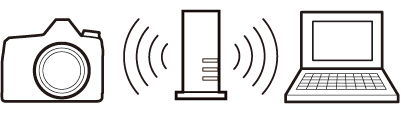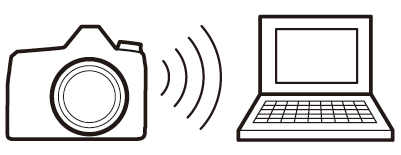Повезивање са рачунарима
Да бисте отпремили слике на рачунар, повежите камеру преко бежичне мреже или помоћу приложеног USB кабла.
Повезивање преко USB
Повежите камеру помоћу приложеног USB кабла. Затим можете користити софтвер НКС Студио за копирање слика на рачунар ради прегледа и уређивања.
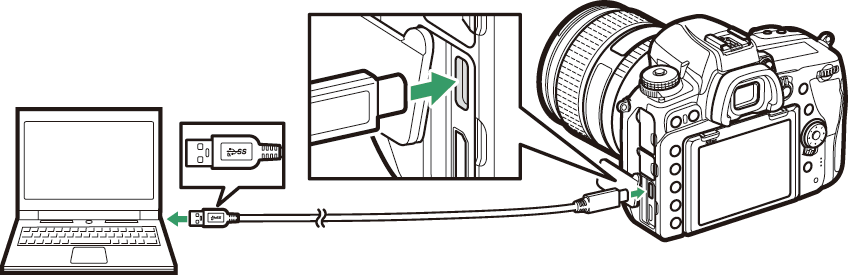
Инсталирање НКС Студио-а
Биће вам потребна интернет веза када инсталирате НКС Студио. Посетите Nikon веб локацију за најновије информације, укључујући системске захтеве.
-
Преузмите најновији програм за инсталацију НКС Студио-а са доње веб локације и пратите упутства на екрану да бисте довршили инсталацију.
хттпс://довнлоадцентер.никонимглиб.цом/ -
Имајте на уму да можда нећете моћи да преузмете слике са камере користећи старије верзије програма НКС Студио.
Копирање слика на рачунар користећи НКС Студио
Погледајте онлајн помоћ за детаљна упутства.
-
Повежите камеру са рачунаром.
Након што искључите фотоапарат и уверите се да је меморијска картица уметнута, повежите приложени USB кабл као што је приказано.
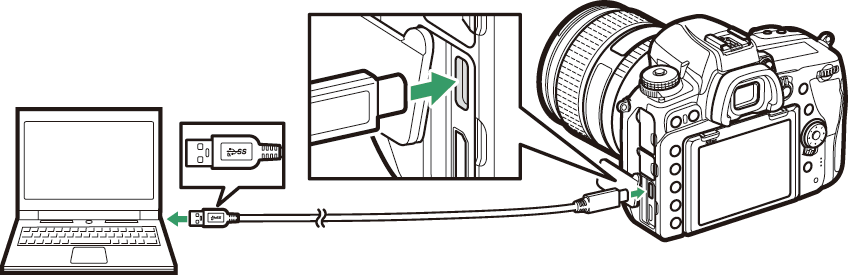 Коришћење читача картица
Коришћење читача картицаСлике се такође могу копирати са меморијске картице уметнуте у читач картица треће стране. Међутим, требало би да проверите да ли је картица компатибилна са читачем картица.
-
Укључите камеру.
-
Покреће се Nikon Трансфер 2 компонента НКС Студио-а. Nikon Трансфер 2 софтвер за пренос слика је инсталиран као део НКС Студио-а.
-
Ако се прикаже порука која од вас тражи да изаберете програм, изаберите Nikon Трансфер 2.
-
Ако се Nikon Трансфер 2 не покрене аутоматски, покрените НКС Студио и кликните на икону „Увези“.
-
-
Кликните на [ ].
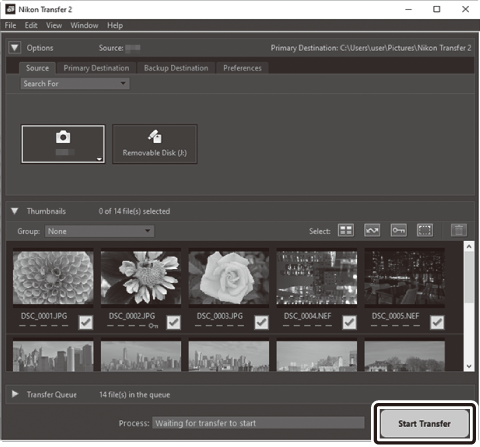
Слике са меморијске картице ће бити копиране на рачунар.
-
Искључите камеру.
Искључите USB кабл када је пренос завршен.
Windows 10 и Windows 8.1 могу приказати упит за аутоматску репродукцију када је камера повезана.
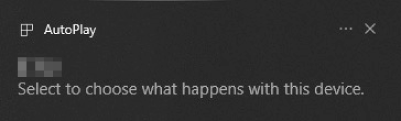
Кликните на дијалог, а затим кликните на [
] да бисте изабрали Nikon Трансфер 2.
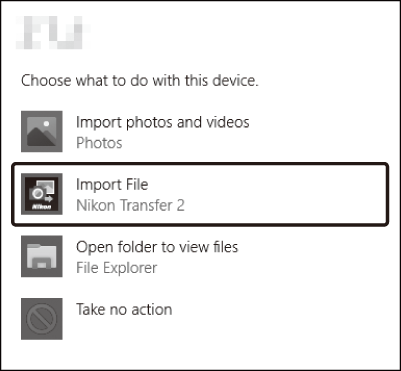
Ако се Nikon Трансфер 2 не покрене аутоматски, потврдите да је камера повезана, а затим покрените Имаге Цаптуре (апликацију која долази уз macOS ) и изаберите Nikon Трансфер 2 као апликацију која се отвара када се камера открије.
Не покушавајте да преносите видео записе са меморијске картице док је уметнута у камеру друге марке или модела. То би могло довести до брисања видео записа без преноса.
-
Не искључујте камеру или искључујте USB кабл док је пренос у току.
-
Немојте користити силу или покушавати да уметнете конекторе под углом. Обавезно држите конекторе равно када одспајате кабл.
-
Увек искључите камеру пре повезивања или искључивања кабла.
-
Да бисте били сигурни да пренос података није прекинут, уверите се да је батерија фотоапарата потпуно напуњена.
Повежите камеру директно са рачунаром; немојте повезивати кабл преко USB чворишта или тастатуре. Повежите камеру са унапред инсталираним USB портом.
Бежичне мреже (Ви‑Фи)
Следеће методе се могу користити за повезивање са рачунаром преко Ви‑Фи мреже. За више информација погледајте „Мрежне везе“ ( Мрежне везе ).
Уграђени Ви‑Фи
Користите ставку [ ] у менију подешавања камере да бисте се повезали са рачунарима директно или преко бежичног рутера.
|
Повезивање преко бежичног рутера |
Директна бежична веза |
Бежични предајник ВТ-7
Повезивање ВТ-7 бежичног предајника омогућава опцију [ ] у менију за подешавање. Са Camera Control Pro 2 (доступан засебно), камером се може контролисати и слике се чувају на рачунару док се снимају.
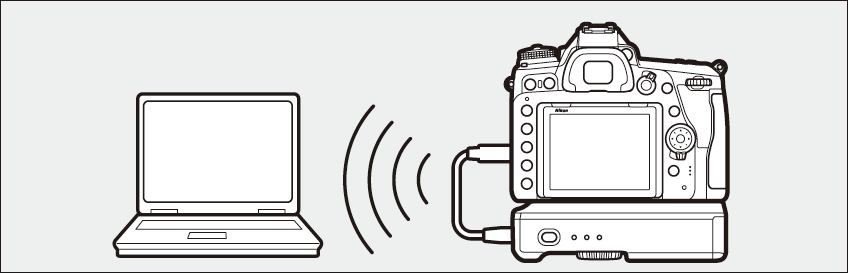
-
ВТ-7 се може користити за отпремање слика на рачунаре или фтп сервере.
-
Такође се можете повезати преко Етхернета.
-
Користите ВТ-7 за везе које су поузданије од оних које нуди уграђени Wi-Fi камере.